Jak stworzyć plan wysyłki Amazon FBA — najlepszy przewodnik
Opublikowany: 2023-07-16Jeśli jesteś sprzedawcą Amazon FBA, musisz utworzyć plan wysyłki .
W tym przewodniku dotyczącym wysyłki Amazon przeprowadzę Cię przez wszystko, co musisz wiedzieć, aby stworzyć plan wysyłki Amazon FBA , od obsługi wielu produktów po wybór metody wysyłki SPD lub LTL.
Wykonując kroki opisane poniżej, dowiesz się, jak skutecznie zarządzać zapasami i maksymalizować sprzedaż na największym na świecie rynku internetowym.
Czy jesteś zainteresowany stworzeniem silnej, dającej się obronić marki dla swoich produktów? Jeśli tak, przygotowałem kompleksowy pakiet zasobów , które pomogą Ci uruchomić od podstaw własny sklep internetowy . Koniecznie złap go przed wyjazdem!
Jak stworzyć nowy plan wysyłki Amazon FBA
Tworzenie nowego planu wysyłki Amazon FBA składa się z 7 kroków.
- Wybierz zapasy do wysyłki
- Podaj miejsce odbioru
- Wpisz miejsce docelowe
- Dodaj rodzaj opakowania i ilość
- Drukuj etykiety SKU
- Potwierdź dane do wysyłki
- Wydrukuj etykiety wysyłkowe
Oto instrukcje krok po kroku dotyczące tworzenia nowego planu wysyłki Amazon.
Krok 1: Wybierz zapasy do wysyłki
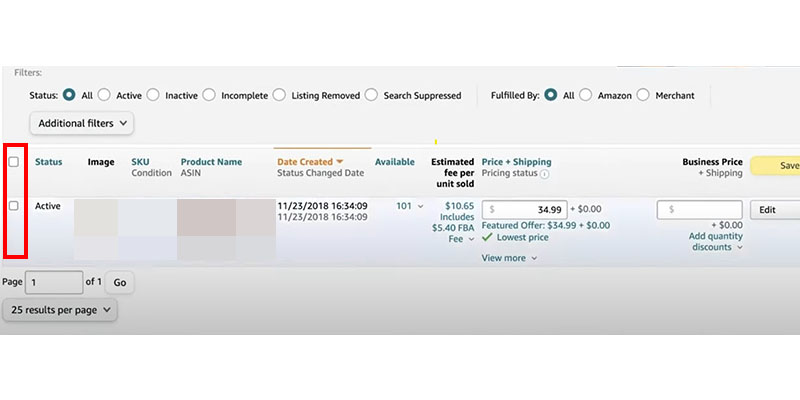
Zacznij od zalogowania się na swoje konto Amazon Seller Central , przejdź do „Zapasów” i kliknij „Zarządzaj zapasami” z listy rozwijanej.
Zaznacz pola wyboru obok produktów, które chcesz wysłać do Amazon po lewej stronie i kliknij przycisk „Działanie po wybraniu X” nad pulpitem nawigacyjnym. Następnie wybierz „Wyślij/uzupełnij zapasy” z menu rozwijanego.
Jeśli wysyłasz pojedynczy produkt , kliknij „Edytuj” po prawej stronie produktu i wybierz „Wyślij/uzupełnij zapasy” z menu rozwijanego.
Uwaga : jeśli nie widzisz opcji „Wyślij/uzupełnij zapasy”, prawdopodobnie wybrałeś metodę realizacji „Realizacja przez sprzedawcę”. Możesz przełączyć się na FBA, wybierając „Zmień na realizację przez Amazon” z tego samego menu rozwijanego.
Krok 2: Wprowadź lokalizację odbioru
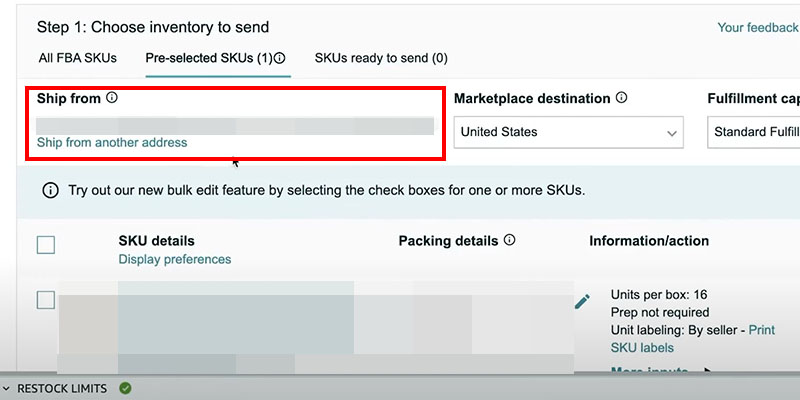
Po wybraniu produktów do wysyłki do Amazon zostaniesz przekierowany na stronę, na której możesz utworzyć plan wysyłki.
Tutaj zobaczysz pozycje wybrane wcześniej na karcie „Wstępnie wybrane jednostki SKU”. Jeśli początkowo przegapiłeś dodanie elementu do listy, przejdź do zakładki „Wszystkie jednostki SKU FBA” i wybierz produkt, aby umieścić go na liście.
Wprowadź adres „Wysyłka z” po lewej stronie ekranu. Adres „Wysyłka z” służy dwóm celom:
- Aby określić adres zwrotny dla przedmiotów, których nie można dostarczyć.
- Aby zidentyfikować odpowiednie centra realizacji, do których wysyłasz swoje produkty.
Amazon nie przejmuje się tym, który adres wpiszesz. Możesz użyć adresu spedytora, adresu domowego, a nawet adresu zmyślonego.
Wielu sprzedawców importujących towary z Chin korzysta z adresu w Kalifornii, więc Amazon przydziela magazyn FBA w pobliżu portu. Chociaż jest to sprzeczne z wytycznymi Amazon, wielu sprzedawców korzysta z tej metody, aby zaoszczędzić na kosztach wysyłki.
Krok 3: Wprowadź miejsce docelowe i możliwości realizacji rynku
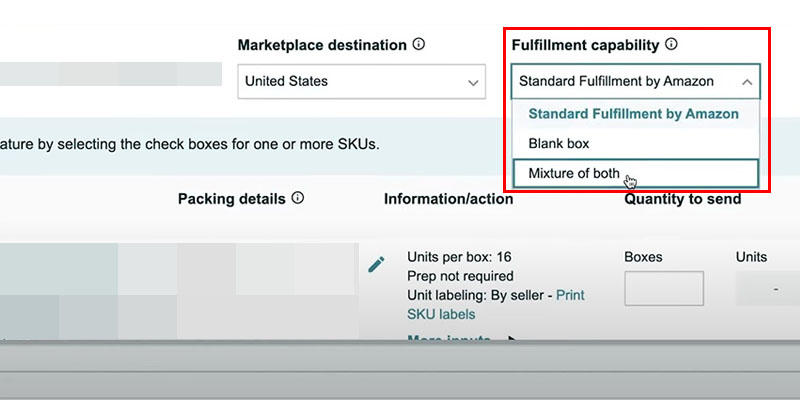
Wprowadź miejsce docelowe na rynku dla wysyłki towarów. Dla wielu celem podróży będą Stany Zjednoczone.
Zobaczysz listę rozwijaną „Możliwości realizacji” , jeśli korzystasz z wielokanałowej usługi realizacji Amazon. Ta usługa pozwala Amazonowi na przechowywanie, pakowanie i wysyłkę produktów, które sprzedajesz za pośrednictwem różnych kanałów, takich jak Twoja strona internetowa i inne rynki, takie jak eBay.
Możesz wybrać jedną z trzech opcji:
- Standardowa realizacja przez Amazon : Wybierz tę opcję, jeśli chcesz utworzyć plan wysyłki dla sprzedaży towarów klientom Amazon.
- Puste : wybierz tę opcję, jeśli sprzedajesz swoje produkty w kanałach innych niż Amazon.
- Mieszanka obu : Wybierz tę opcję, jeśli chcesz, aby Amazon wysyłał produkty do klientów z Amazon i innych kanałów sprzedaży.
Krok 4: Dodaj rodzaj opakowania i ilość do wysłania
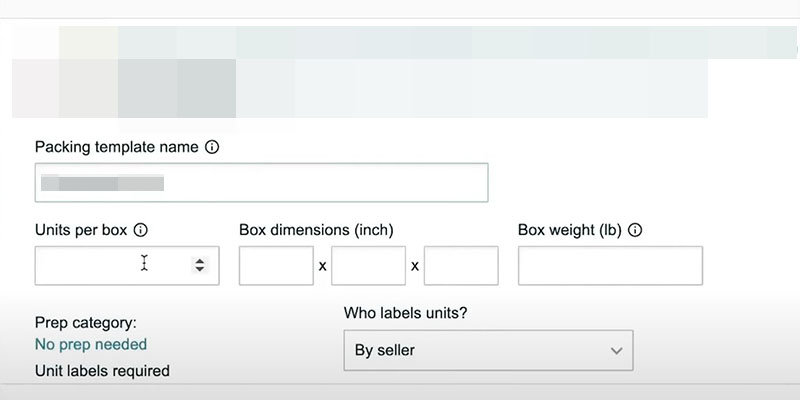
Jeśli wysyłasz przesyłkę do centrum realizacji Amazon po raz pierwszy, utwórz szablon opakowania, wybierając opcję „Utwórz nowy szablon opakowania” z listy rozwijanej „Szczegóły pakowania”.
Zanim dodasz szczegóły pakowania, musisz zdecydować, jakiego rodzaju opakowania chcesz użyć.
Istnieją dwa typy:
- Pojedyncze produkty : każde pudełko zawiera różne jednostki SKU zmieszane razem. Na przykład, jeśli sprzedajesz 1000 jednostek mieszanych jednostek SKU, możesz mieć jedno pudełko z 50 jednostkami, drugie ze 100 jednostkami i tak dalej.
- Produkty pakowane w kartony : Wszystkie pudełka zawierają identyczne jednostki SKU w tym samym stanie i w równych ilościach. Na przykład, jeśli sprzedajesz 1000 sztuk w 10 pudełkach, każde pudełko musi zawierać 100 sztuk.
Użyj indywidualnego rodzaju opakowania produktu, jeśli wysyłasz w tym samym kartonie wiele produktów różnego rodzaju lub w różnych warunkach.
Ewentualnie skorzystaj z opcji produktów pakowanych w kartony, jeśli wysyłasz więcej niż jeden karton, z których każdy jest wypełniony jednym typem produktu.
Następnie wprowadź następujące dane w wyskakującym okienku „Szczegóły pakowania”:
- Nazwa szablonu opakowania : Dodaj prostą nazwę szablonu. Na przykład możesz dodać „Pojedyncze produkty”, jeśli korzystasz z typu pakowania poszczególnych produktów.
- Jednostki w pudełku : Jednostka to to, co otrzymuje klient. Na przykład, jeśli sprzedajesz książkę i długopis w pakiecie, to nadal jest to jedna jednostka.
- Wymiary pudełka : Dodaj wymiary pudełka w calach. Rozmiar nie powinien przekraczać 25 cali na stronę.
- Waga opakowania : Dodaj wagę w funtach. Amazon ogranicza wagę pudełka do 50 funtów.
- Kategoria przygotowania : jest ustawiona fabrycznie na „Nie wymaga przygotowania”. Możesz kliknąć hiperłącze i sprawdzić z listy rozwijanej, czy Twoje produkty wymagają dodatkowego przygotowania opakowania. Na przykład ostre i delikatne przedmioty wymagają dodatkowej pianki i amortyzacji, aby uniknąć uszkodzeń podczas transportu.
- Kto oznacza jednostki? : Jeśli Ty lub Twój dostawca etykietujecie, możecie wybrać opcję „Przez sprzedawcę”. Jeśli chcesz, aby Amazon dodał etykiety produktów, wybierz „Przez Amazon”. Pamiętaj, że Amazon pobiera opłatę jednostkową w wysokości 0,55 USD.
Kliknij „Zapisz” , aby zapisać szablon.
Na koniec wpisz liczbę pudełek, które wysyłasz do magazynów Amazon w polu „Pudełka”. Kliknij „Gotowe do wysłania” pod kolumną „Ilość do wysłania”.
Krok 5: Wydrukuj etykiety SKU
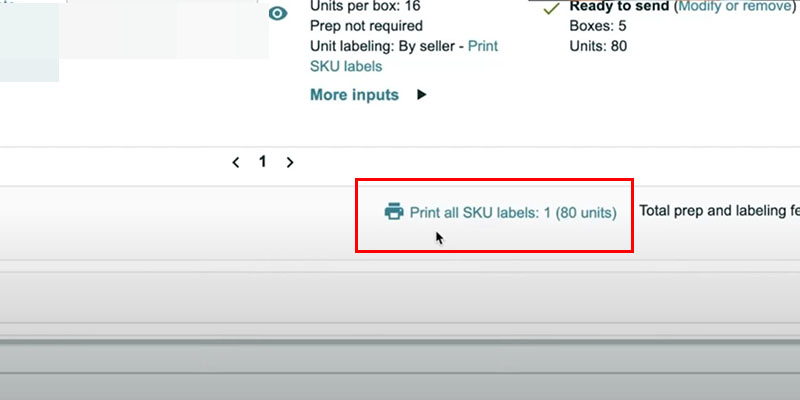
Ten krok obejmuje wydrukowanie etykiet FNSKU dla każdego z Twoich produktów, co pomaga Amazonowi je śledzić i identyfikować.
Aby wydrukować etykiety, kliknij hiperłącze „Wydrukuj wszystkie etykiety SKU” znajdujące się na dole tablicy „Krok 1”. Stamtąd możesz wybrać format drukowania i rozmiar etykiety przed kliknięciem „Drukuj”, aby pobrać etykiety.
Kliknij „Potwierdź i kontynuuj” u dołu pulpitu nawigacyjnego, aby kontynuować.
Te Amazon FNSKU należy umieścić na każdym opakowaniu produktu przed wysyłką!
Krok 6: Potwierdź wysyłkę
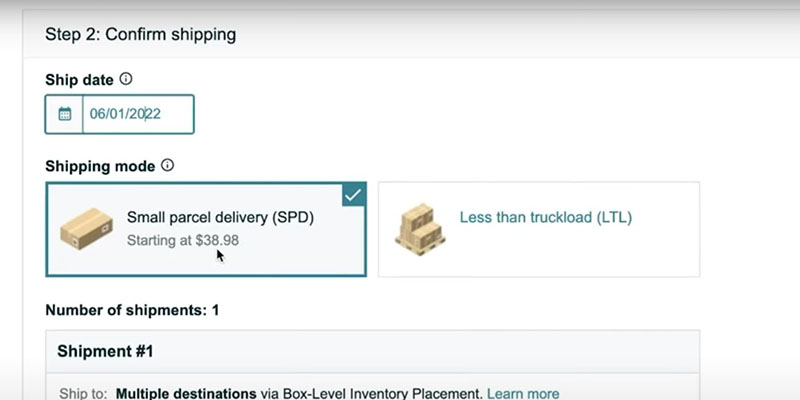
Potwierdź wysyłkę , wybierając datę wysyłki, tryb i przewoźnika.

Najpierw dodaj „Datę wysyłki” dla odbioru towarów. Następnie wybierz „Tryb wysyłki”.
Istnieją dwie różne opcje w trybie wysyłki:
- Dostawa małych paczek (SPD) : Produkty są pakowane w pojedyncze pudełka. Większość nowych sprzedawców Amazon wybierze tę opcję.
- Mniej niż ładunek ciężarówki (LTL) : skrzynie lub kartony są układane w stosy lub na paletach. Doświadczeni sprzedawcy wykorzystują tę opcję do wysyłania palet do magazynów Amazon FBA.
Następnie wybierz przewoźnika. Amazon oferuje dwie opcje:
- Przewoźnik współpracujący z Amazon : Amazon oferuje znacznie obniżone stawki wysyłki dla UPS.
- Przewoźnik partnerski spoza Amazon : Możesz skorzystać z własnego przewoźnika, wybierając jedną z opcji z listy rozwijanej.
Po wybraniu odpowiednich opcji kliknij „Akceptuj opłaty i potwierdź wysyłkę” w prawym dolnym rogu.
Krok 7: Wydrukuj swoje etykiety
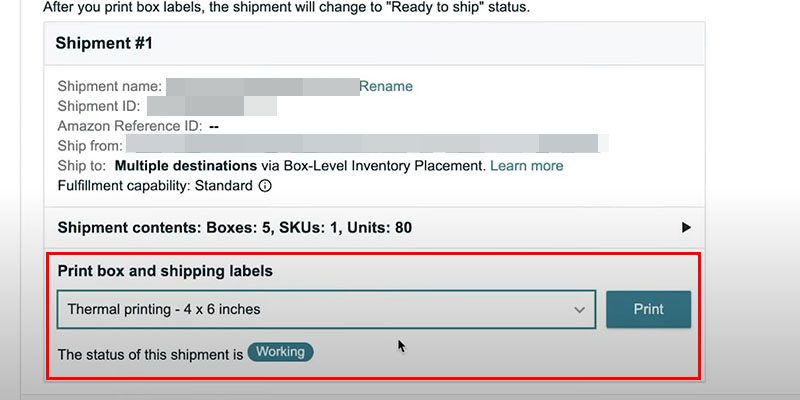
Ostatnim krokiem procesu jest wydrukowanie etykiet na pudełka i upewnienie się, że są one umieszczone na właściwych pudełkach.
Ten krok zawiera również informacje o tym , do którego magazynu zostaną wysłane Twoje zapasy.
Niestety nie możesz wybrać magazynu, do którego zostanie dostarczona Twoja przesyłka. Więc jeśli Amazon przypisuje wiele magazynów, musisz wysyłać do wszystkich z nich.
Aby śledzić przesyłkę i wyświetlić jej lokalizację wysyłki, przejdź do „Inwentaryzacja”> „Zarządzaj przesyłkami FBA” i przejrzyj szczegóły przesyłki.
Co się stanie, jeśli Twoja przesyłka zostanie przydzielona do więcej niż jednego magazynu FBA?
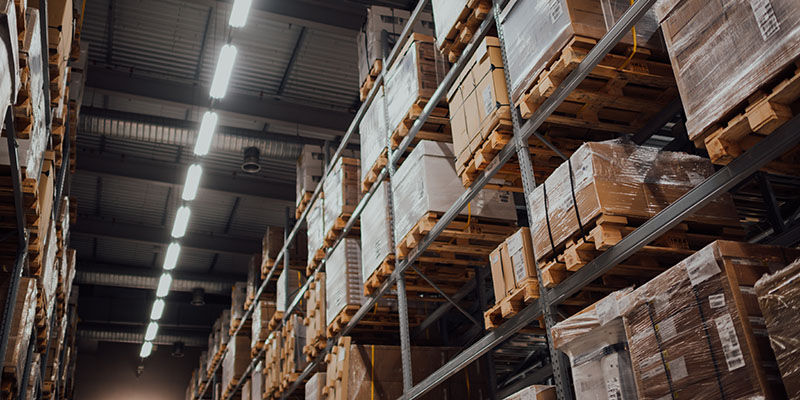
Jeśli Twoja przesyłka zostanie przydzielona do wielu magazynów FBA, musisz wysłać do wszystkich z nich.
Szanse na przypisanie do wielu magazynów są większe, jeśli masz duże lub ponadgabarytowe zapasy. Niestety może to zwiększyć koszty wysyłki i czas potrzebny do zarządzania zapasami.
Usługa rozmieszczania zapasów Amazon umożliwia wysyłkę wszystkich zapasów do jednego centrum realizacji za dodatkową opłatą.
Usługa rozmieszczania zapasów Amazon
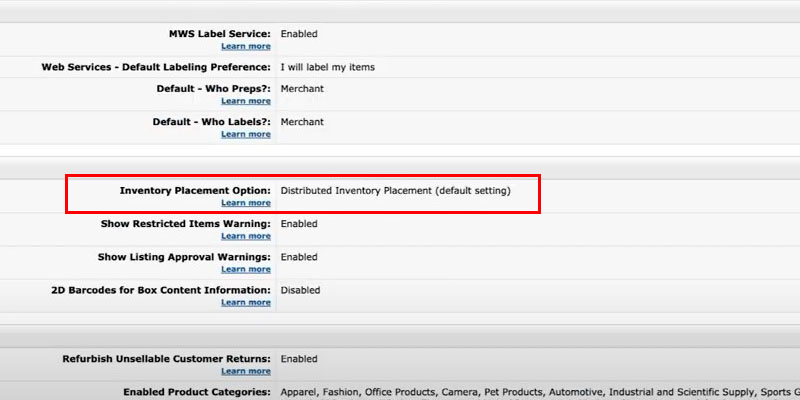
Amazon's Inventory Placement Service to usługa dystrybucyjna zaprojektowana, aby pomóc sprzedawcom FBA w zarządzaniu ich zapasami.
Umożliwia sprzedawcom wysyłanie całego asortymentu do jednego centrum realizacji Amazon, eliminując potrzebę wysyłania oddzielnych przesyłek do wielu centrów realizacji Amazon w różnych regionach.
Wykonaj następujące kroki , aby aktywować usługę rozmieszczania zapasów:
- Przejdź do „Ustawień” w prawym górnym rogu konta Amazon Seller Central.
- Wybierz „Realizacja przez Amazon” z menu rozwijanego.
- Przejdź do sekcji „Ustawienia dostaw przychodzących” i zmień „Opcję rozmieszczenia zapasów” z „Rozmieszczone rozmieszczenie zapasów” na „Usługa rozmieszczenia zapasów”. Możesz to zrobić, klikając przycisk „Edytuj” w „Ustawieniach poczty przychodzącej”.
- Kliknij „Aktualizuj”, aby zapisać zmiany.
- Przejdź do „Zarządzaj zapasami” i utwórz nowy plan wysyłki.
Pamiętaj, aby powrócić do domyślnego ustawienia „Rozmieszczanie zapasów rozproszonych” po utworzeniu nowego planu wysyłki za pomocą usługi rozmieszczania zapasów.
W przeciwnym razie każda przesyłka skonfigurowana później będzie automatycznie korzystać z usługi rozmieszczania zapasów bez powiadomienia. Może to skutkować nieoczekiwanymi opłatami, ponieważ usługa rozmieszczania zasobów reklamowych nie jest bezpłatna.
Opłaty za usługę umieszczania zapasów

Opłaty za usługę umieszczania zapasów zaczynają się od 0,30 USD za funt i sięgają do 1,30 USD za przedmioty powyżej pięciu funtów. Opłaty te są uzależnione od wagi i ilości wysyłanych przedmiotów.
Oto jak Amazon oblicza opłaty za usługę rozmieszczania zapasów:
| ROZMIAR | WAGA | OPŁATY |
| Standard | 1 funt lub mniej | 0,30 $ |
| Standard | 1 do 2 funtów | 0,40 $ |
| Standard | Powyżej 2 funtów | 0,40 USD + 0,10 USD za funt powyżej pierwszych 2 funtów |
| Nadwymiarowe | 5 funtów lub mniej | 1,30 $ |
| Nadwymiarowe | Powyżej 5 funtów | 1,30 USD + 0,20 USD za funt powyżej pierwszych 5 funtów |
Kalkulację opłat za usługę rozmieszczania zapasów można znaleźć w sekcji „Przejrzyj przesyłkę” podczas tworzenia nowego planu wysyłki.
Na przykład, jeśli masz przesyłkę zawierającą 1000 jednostek o wadze trzech funtów każda, Twoja opłata za usługę rozmieszczenia zapasów wyniesie 0,50 USD za sztukę lub 500 USD.
Jak przygotować przesyłkę Amazon

Możesz przygotować przesyłkę Amazon , przechodząc do kolejki wysyłek, gdzie znajdziesz wszystkie plany wysyłek.
Pamiętaj, że po utworzeniu planu wysyłki możesz modyfikować tylko datę wysyłki, nazwę przesyłki i liczbę jednostek. Jeśli chcesz edytować inne szczegóły, może być konieczne usunięcie planu i utworzenie nowego.
Wykonaj następujące kroki , aby zmienić całkowitą liczbę jednostek w planie wysyłki:
- Przejdź do zakładki „Inwentarz” i wybierz „Dostawy”.
- Znajdź plan wysyłki i kliknij przycisk „Praca nad przesyłką” po jego prawej stronie.
- Kliknij hiperłącze „Wyświetl lub edytuj zawartość” w sekcji „Krok 3: Drukowanie etykiet pudełek”.
- Dodaj nową ilość w polu „Zaktualizowana ilość”.
- Kliknij „Sprawdź aktualizacje”.
Amazon pozwala modyfikować ilość tylko o 5% lub sześć jednostek na SKU na przesyłkę, w zależności od tego, która wartość jest większa. Jeśli wprowadzona kwota przekroczy zalecany limit, otrzymasz komunikat o błędzie.
Czy wybrać dostawę małych paczek (SPD) czy przesyłkę mniejszą niż ciężarówka (LTL)?

Powinieneś wybrać dostawę małych paczek dla przesyłek poniżej 30 pojedynczych pudełek i mniej niż ładunek ciężarówki dla przesyłek powyżej 30 pudełek, które są paletyzowane zgodnie ze specyfikacjami Amazon.
Ponieważ SPD po prostu wysyła pojedyncze kartony do Amazon, najlepiej nadaje się dla małych firm, które wysyłają małe pojedyncze paczki do klientów.
Należy jednak pamiętać, że dla SPD obowiązuje limit 200 pudełek na przesyłkę.
Z drugiej strony, jeśli wysyłasz ponad 30 pudełek, bardziej opłacalne jest użycie LTL, które jest odpowiednie dla sprzedawców, którzy mają więcej zapasów do wysyłki.
Metoda LTL jest stosowana tylko w przypadku kartonów o wadze od 150 funtów do 15 000 funtów.
Chociaż czas transportu jest dłuższy w przypadku LTL, jest to bardziej opłacalne. Zapewnia również większe bezpieczeństwo, ponieważ istnieje większe prawdopodobieństwo, że palety pozostaną bezpieczne podczas transportu.
Końcowe przemyślenia

Tworzenie nowego planu wysyłki Amazon FBA może być zastraszające, szczególnie dla nowicjuszy. Jednak wykonując krok po kroku proces opisany w tym przewodniku, możesz łatwo stworzyć plan wysyłki, który spełnia wytyczne Amazon i dostarcza Twoje produkty do magazynów FBA na czas.
Pamiętaj, aby zachować porządek, dwukrotnie sprawdzać swoje dane i korzystać z zaufanych przewoźników, aby zminimalizować niepokój i zapewnić płynne dostawy.
A jeśli Twój producent zajmuje się wysyłką z Alibaba do Amazon, upewnij się, że jasno komunikujesz się z nim na temat tego procesu.
Aby uzyskać więcej informacji na temat najlepszych praktyk w imporcie z Chin, zapoznaj się z moimi artykułami Importowanie z Chin: kompleksowy przewodnik dla początkujących oraz Znaki wysyłkowe: przewodnik po znakowaniu i etykietowaniu przesyłek.
